1、打开四色黑文件-工具-印刷制作-转换颜色
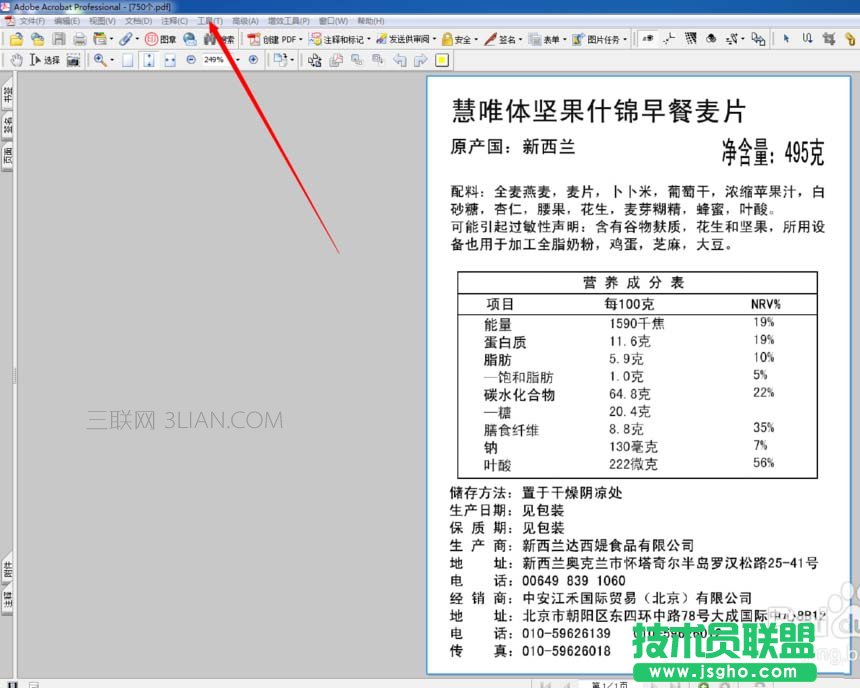
2、如何操作根据下图提示操作
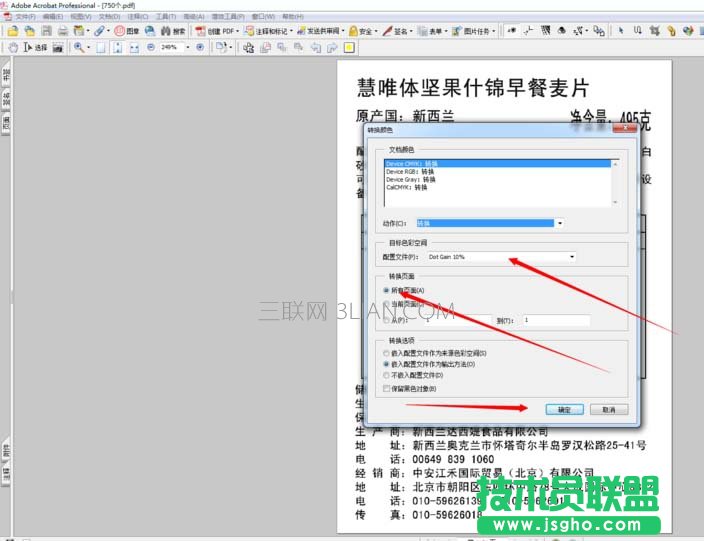
3、最终文件预览图
1)因为是要转换文本的颜色,所以匹配条件中,“对象类型”选择“文本”。特殊情况下,配合“颜色类型”和“文本大小”可以作进一步的限定。(题外话:对象类型还可以选择“线状图”对线段等矢量图进行单色黑的转换)
2)转换配置文件选择“Dot Gain 10%”
3)根据需要选择“转换页面”,点“确定”进行转换。
4、再次点击“印刷制作工具”-“转换颜色”,调出对话框。对象类型依旧选“文本”,转换配置文件选择一种CMYK模型,一般用默认的即可。
注意:“转换选项”中要勾选“将灰度提升为CMYK黑色”,执行转换,四色黑或RGB黑色文字即成单色黑。
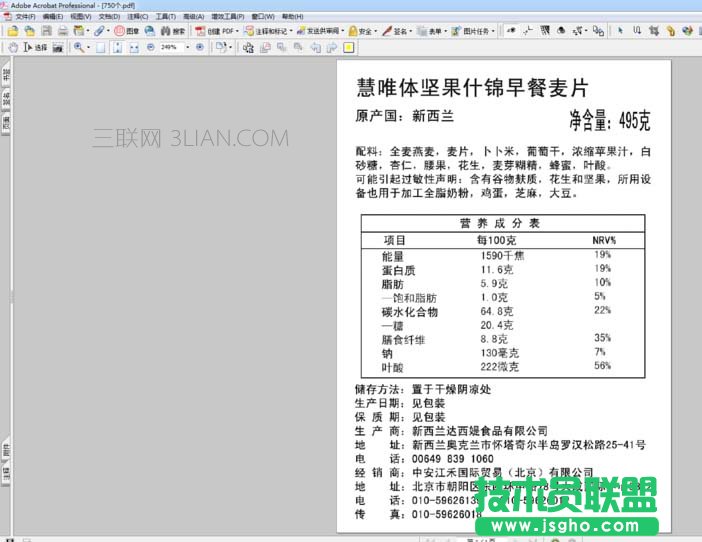
注意事项如下:操作方法中转换的配置文件为什么非要选Dot Gain 10%
这一步是把文字转成灰度。用此法转换,能最大限度保证四色黑文字得到的灰度最黑,这样最后一步转换能确保其色值是K100。若用其它方法,有可能K值只有98%、99%
